
Windows Movie Maker là một trình chỉnh sửa video miễn phí khá phổ biến có thể được tải xuống bằng tiếng Nga. Nhưng vì giao diện không hoàn toàn dễ hiểu, chương trình thường khiến người dùng nghĩ: những gì và làm thế nào để làm. Chúng tôi quyết định lắp ráp các câu hỏi phổ biến nhất trong bài viết này và đưa ra câu trả lời cho họ.
Windows Movie Maker là trình chỉnh sửa video của video từ Microsoft, được bao gồm trong "Nguồn cung cấp" tiêu chuẩn của hệ điều hành Windows lên đến phiên bản Vista. Mặc dù thực tế là ứng dụng chưa được hỗ trợ trong một thời gian dài, nhưng nó không vội vàng mất sự phổ biến giữa những người dùng.
Hãy xem cách sử dụng bộ phim Editor Meker.
Cách thêm tệp vào chương trình
Trước khi bạn tiến hành chỉnh sửa video, bạn sẽ cần thêm các tệp mà công việc tiếp theo sẽ được thực hiện.
- Để thực hiện việc này, hãy chạy chương trình Windows Movie Maker. Nhấp vào nút "Hoạt động" để mở menu bổ sung, sau đó nhấn nút theo loại tệp bạn muốn tải xuống: Nếu đây là bản ghi video, nhấp vào "Nhập video" tương ứng nếu nhạc, "Nhập khẩu âm thanh hoặc âm nhạc "và vv
- Quá trình nhập sẽ bắt đầu, thời lượng sẽ phụ thuộc vào kích thước của tệp đã tải. Ngay sau khi quy trình được hoàn thành, cửa sổ này sẽ tự động ẩn.
- Video có thể được thêm vào chương trình và dễ dàng hơn nhiều: chỉ cần di chuyển nó vào cửa sổ chương trình. Nhưng bạn chỉ nên làm điều này khi tab "Hoạt động" được mở.
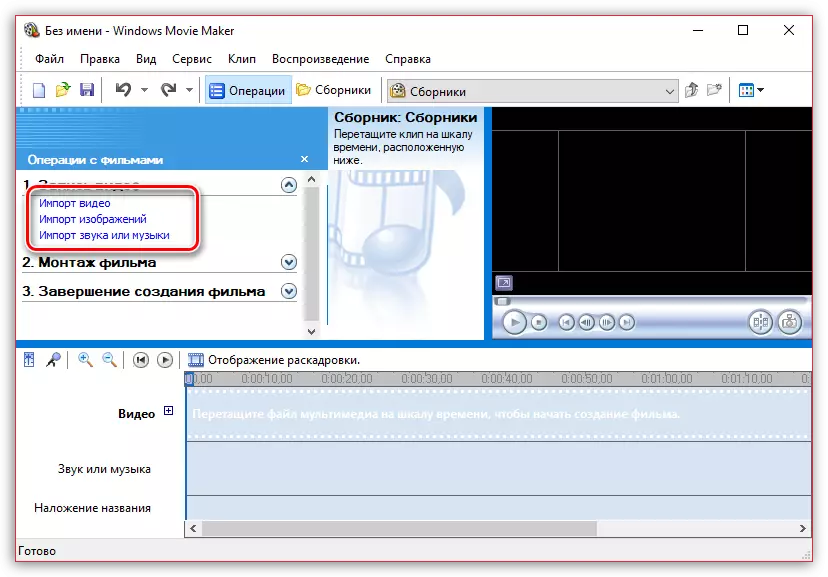
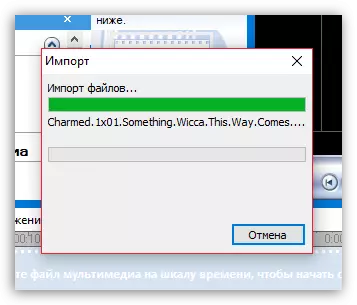
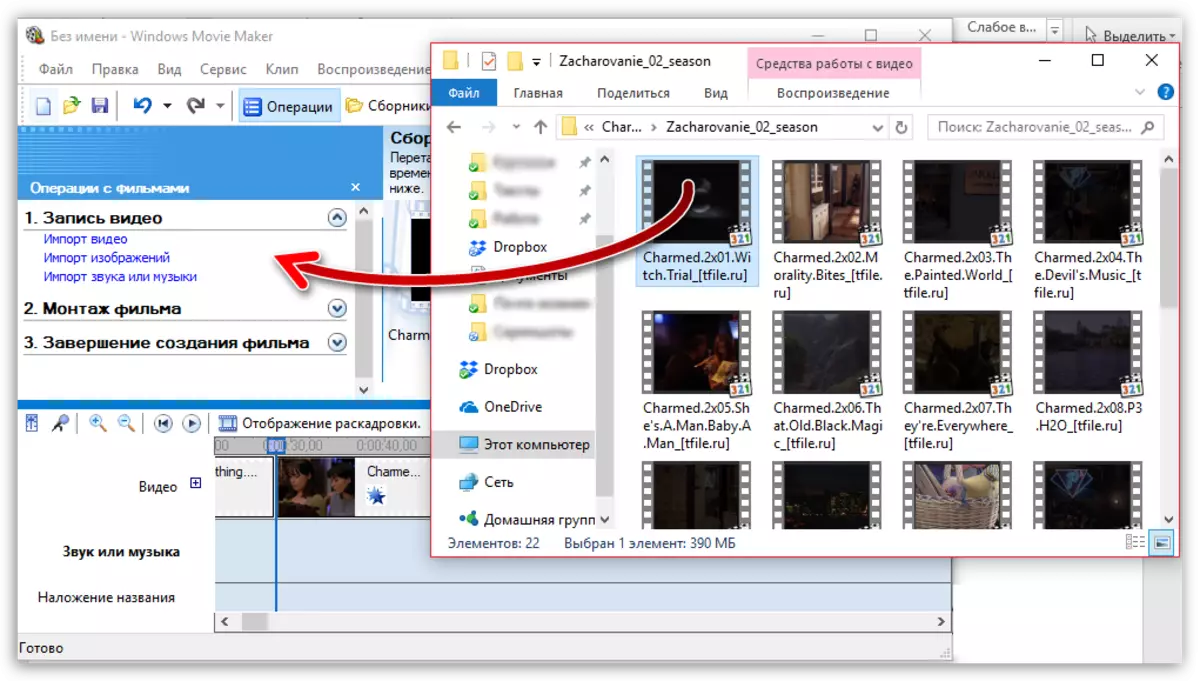
Cách cắt video trong Windows Movie Maker
Để cắt video, tải nó vào trình chỉnh sửa và chuyển đổi trong chế độ "hiển thị tỷ lệ thời gian". Bây giờ bạn cần xem kỹ video và xác định khu vực nào bạn cần cắt. Sử dụng nút "Chia thành hai phần", tạo video bằng cách di chuyển thanh trượt đến những nơi cần thiết. Sau đó loại bỏ tất cả các mảnh không cần thiết.
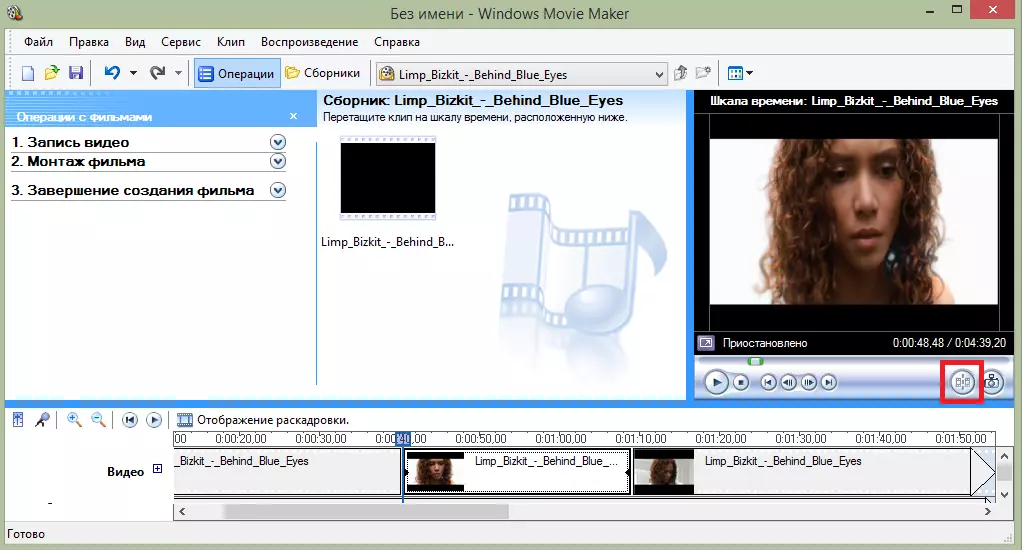
Nếu bạn chỉ cần cắt video đầu tiên hoặc từ cuối, sau đó di chuyển chuột đến đầu hoặc cuối của thang đo thời gian và khi biểu tượng trang trí xuất hiện, hãy kéo thanh trượt trong một thời gian để cắt.
Xem bài viết này chi tiết hơn trong bài viết này:
Cách cắt video trong Windows Movie Maker
Cách cắt một đoạn từ video
Thông thường, người dùng được yêu cầu không dễ dàng để cắt video và cắt ra một đoạn thêm có thể được định vị, ví dụ, ở trung tâm. Nhưng nó rất đơn giản để làm điều đó.
- Để thực hiện việc này, hãy di chuyển thanh trượt trên dòng thời gian trong video trong khu vực nơi bắt đầu của đoạn cần được chỉ định. Ở trên cùng của cửa sổ, mở tab clip ở trên cùng của cửa sổ và chọn "Chia".
- Kết quả là, thay vì một con lăn, bạn sẽ có hai con lăn riêng biệt. Sau khi di chuyển thanh trượt trên dòng thời gian, bây giờ trong khu vực nơi cuối của cắt cắt sẽ được đặt. Thực hiện một cuộc chia ly một lần nữa.
- Cuối cùng, chọn phân đoạn được phân tách bằng một cú nhấp chuột và xóa nó bằng phím DEL trên bàn phím. Sẵn sàng.
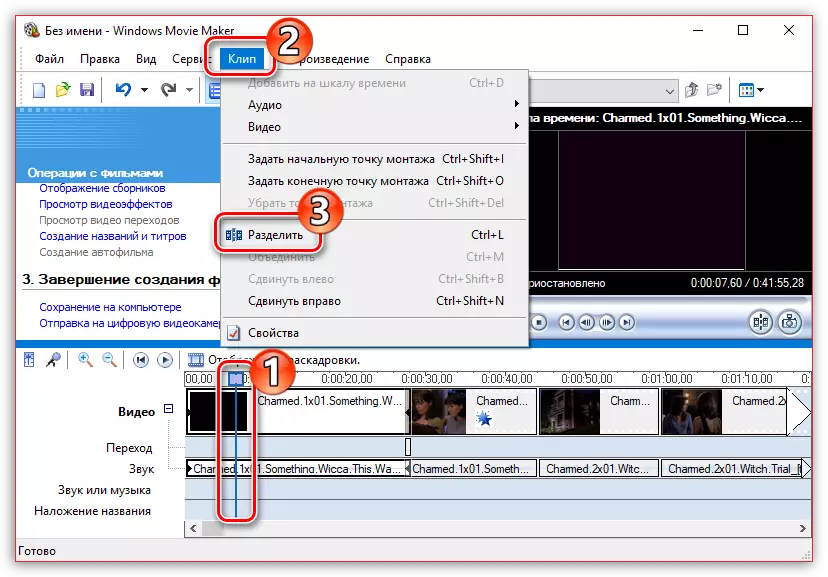
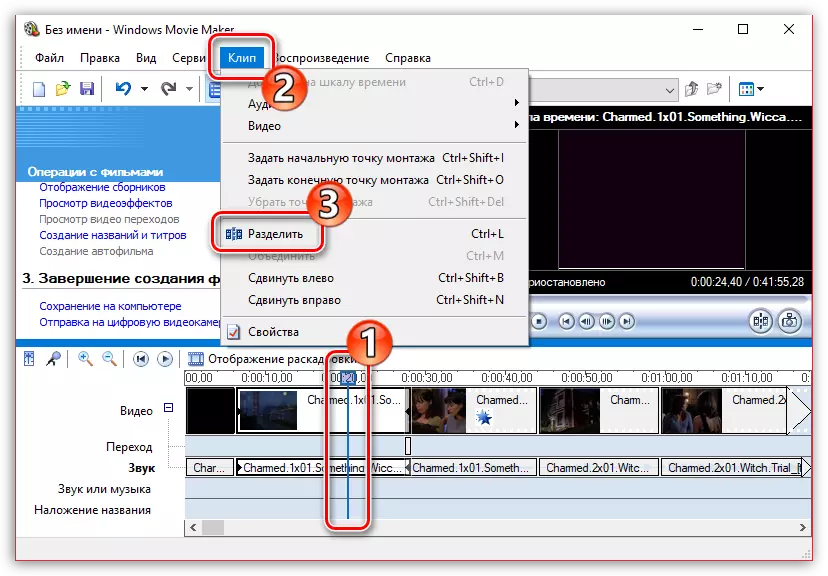
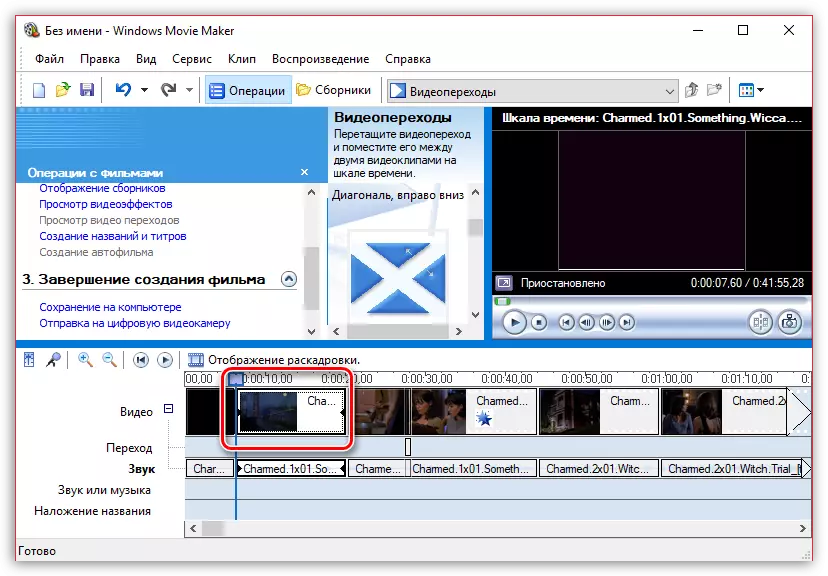
Cách xóa bằng âm thanh video
Để xóa video khỏi video, bạn phải mở nó trong Windows Movie Maker và ở trên cùng để tìm menu "clip". Tìm tab "Âm thanh" và chọn "Vô hiệu hóa". Kết quả là, bạn sẽ nhận được một video mà không có âm thanh mà bạn có thể áp dụng bất kỳ bản ghi âm thanh nào.
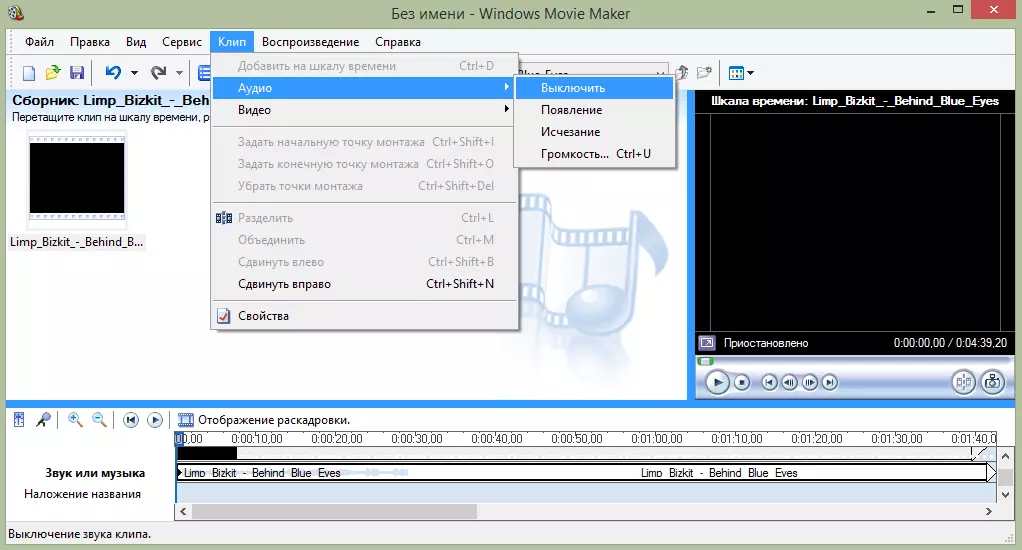
Làm thế nào để áp dụng một hiệu ứng trên một video
Để làm cho video sáng hơn và thú vị hơn, bạn có thể áp đặt các hiệu ứng trên nó. Bạn cũng có thể làm điều đó bằng Windows Movie Maker.
Để làm điều này, tải xuống video và xác định menu "clip". Ở đó, nhấp vào tab "Video" và chọn "Hiệu ứng video". Trong cửa sổ mở ra, cả hai bạn có thể áp đặt các hiệu ứng và xóa chúng. Thật không may, chức năng xem trước trong trình soạn thảo không được cung cấp.
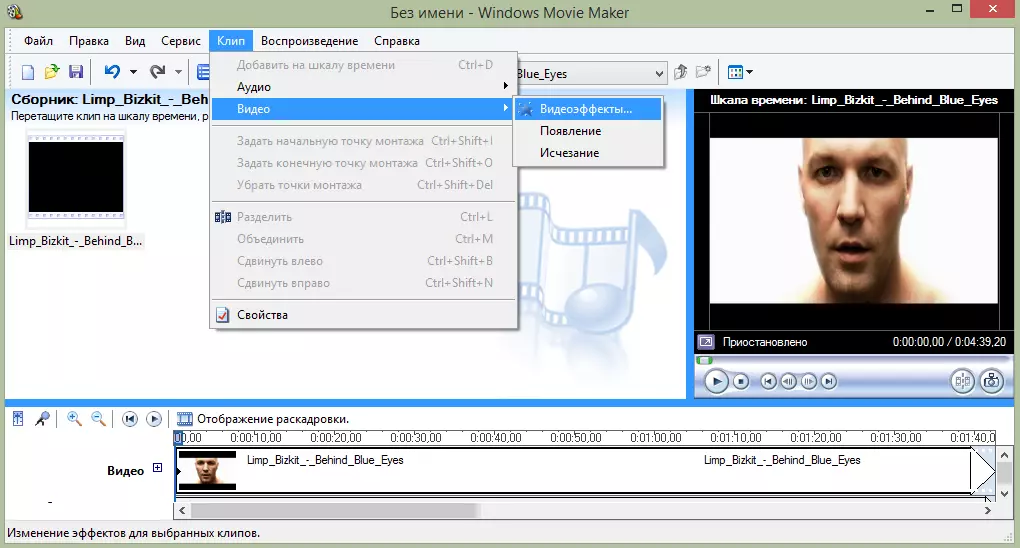
Cách tăng tốc phát lại video
Nếu bạn muốn tăng tốc hoặc làm chậm phát lại video, thì bạn cần tải xuống video, tô sáng nó và tìm nó trong mục menu "clip". Chuyển qua tab "video" và chọn "Hiệu ứng video". Ở đây bạn có thể tìm thấy các hiệu ứng như "giảm tốc, hai lần" và "tăng tốc, hai lần."
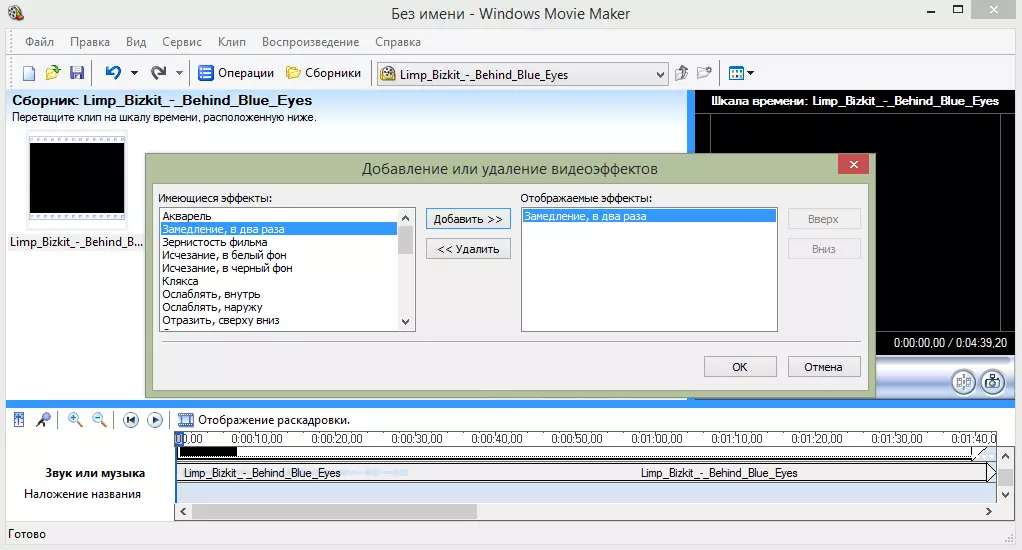
Làm thế nào để video để áp đặt âm nhạc
Ngoài ra trong Windows Movie Maker, bạn có thể đơn giản và dễ dàng áp dụng ghi âm trên video. Để làm điều này, bạn cần giống như video, mở nhạc và kéo nó vào video cho đúng thời điểm bằng chuột.
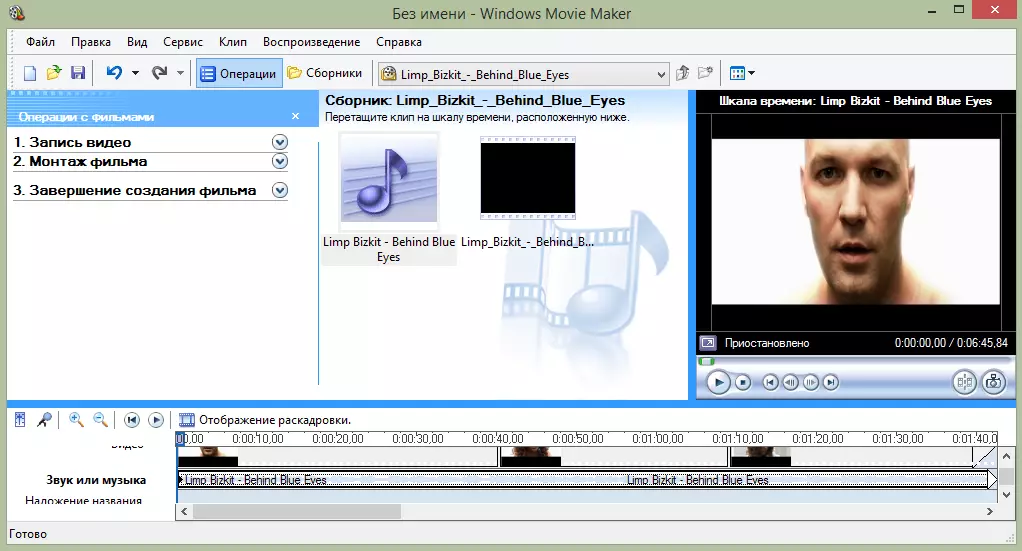
Nhân tiện, giống như một video, bạn có thể cắt và áp đặt các hiệu ứng cho âm nhạc.
Cách thêm tiêu chuẩn trong Windows Movie Maker
Bạn có thể thêm tín dụng vào video clip của bạn. Để thực hiện việc này, hãy tìm menu "Dịch vụ", sau đó chọn "Tiêu đề và Titres". Bây giờ bạn cần chọn những gì và chính xác bạn muốn đăng bài. Ví dụ: chuẩn độ vào cuối phim. Một dấu hiệu nhỏ xuất hiện rằng bạn có thể điền và thêm vào clip.
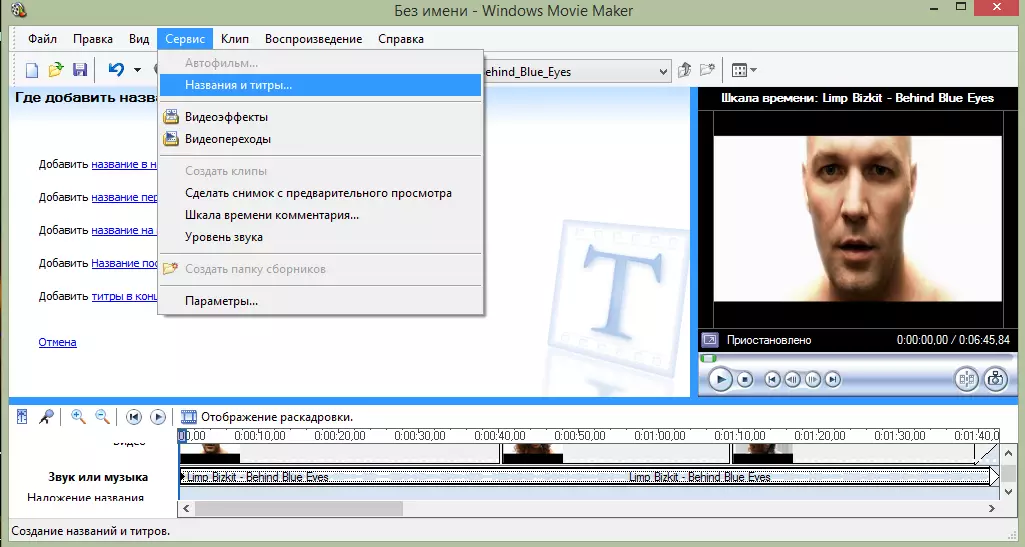
Làm thế nào để giữ cảnh quay từ video
Khá thường xuyên, người dùng cần phải "kéo ra" khung hình từ video, lưu nó dưới dạng hình ảnh trên máy tính. Làm cho nó trong Movie Maker có thể theo nghĩa đen trong một vài khoảnh khắc.
- Khi mở video trong Movie Maker, sử dụng thanh trượt trên Dòng thời gian, hãy di chuyển nó đến phần đó của video để chính xác khung hình bạn muốn lưu trên màn hình.
- Để chiếu sáng khung, ở đúng khu vực của cửa sổ chương trình trên nút bên dưới.
- Windows Explorer sẽ xuất hiện trên màn hình mà bạn chỉ còn lại để chỉ định thư mục cuối cùng cho hình ảnh được lưu trữ.
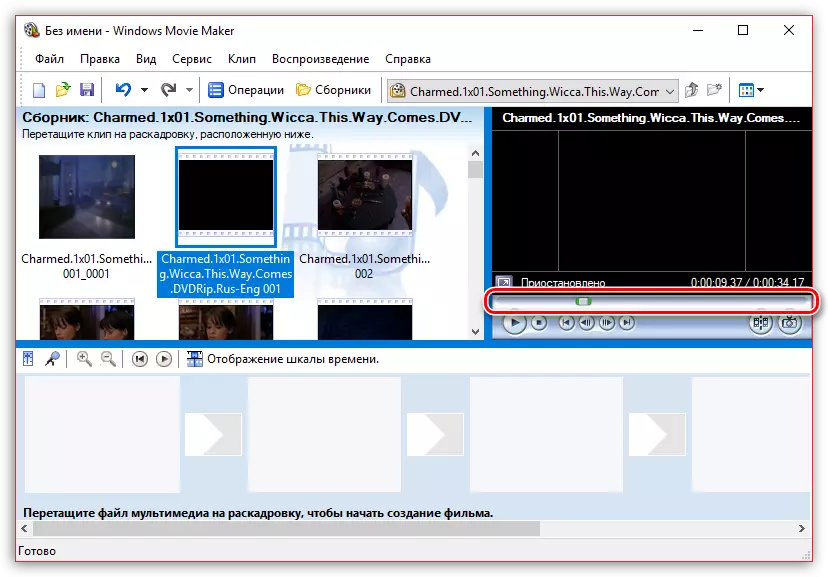
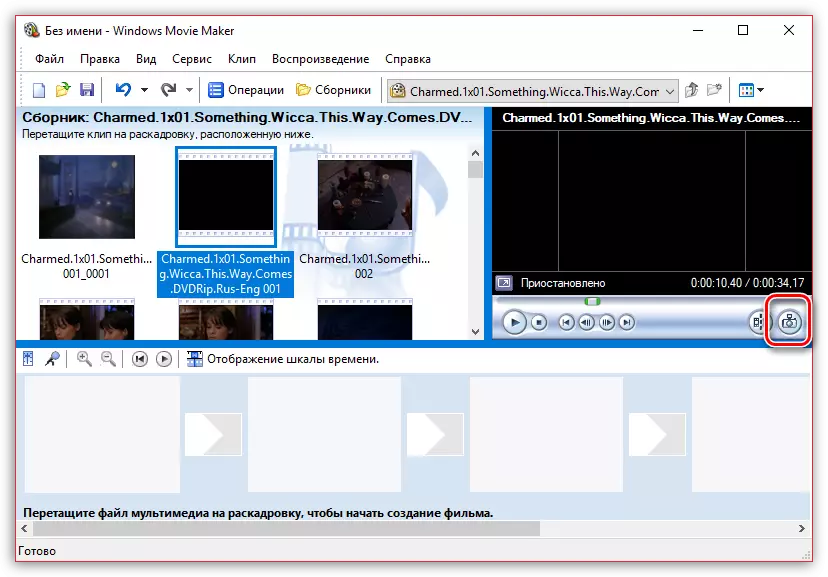
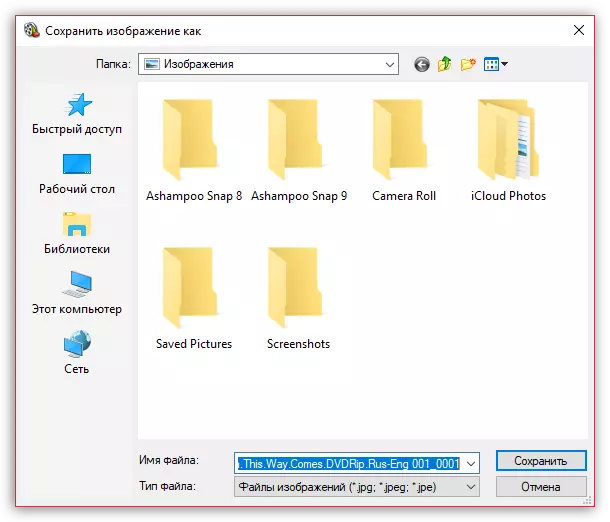
Cách đặt âm lượng âm thanh
Ví dụ, nếu bạn gắn video với các bình luận, âm lượng của bản nhạc đầu ra với nhạc nền phải là để nó không chặn giọng nói của anh ta.
- Để thực hiện việc này, ở vùng dưới cùng bên trái, nhấp vào nút "Cấp độ âm thanh".
- Một thang đo sẽ được hiển thị trên màn hình bằng cách di chuyển thanh trượt mà bạn có thể hoặc chiếm ưu thế so với âm thanh từ video (trong trường hợp này, di chuyển thanh trượt bên trái) hoặc chiếm ưu thế của âm thanh hoặc âm nhạc được tải riêng (thanh trượt phải được đúng).
- Bạn có thể đi đến một vài cách khác: Đánh dấu video hoặc âm thanh trên dòng thời gian hoặc âm thanh, âm lượng mà bạn muốn định cấu hình, sau đó ở trên cùng của cửa sổ, nhấp vào tab "clip" và làm theo " Menu "Menu -" Khối lượng ".
- Một thang đo sẽ được hiển thị trên màn hình, mà bạn có thể điều chỉnh âm lượng của âm thanh.
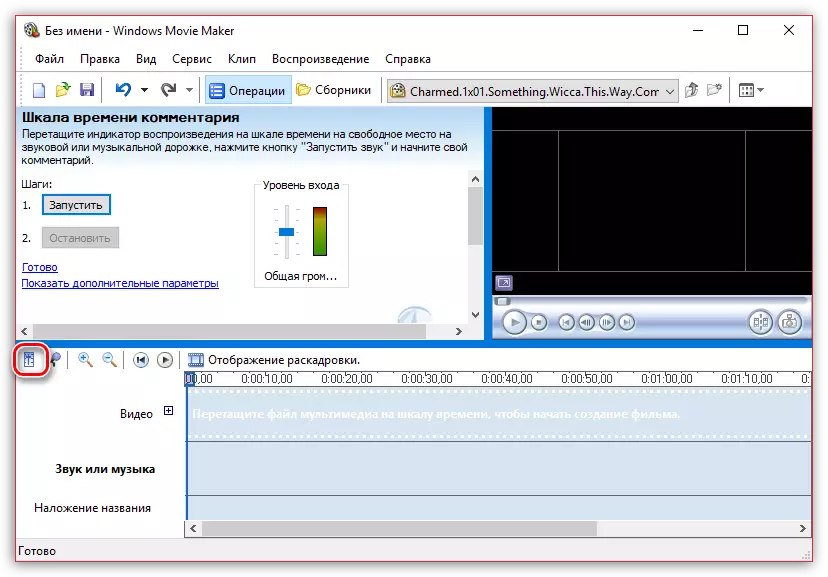
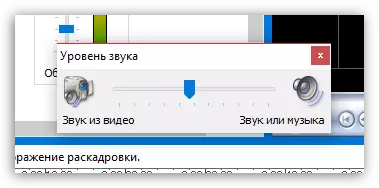
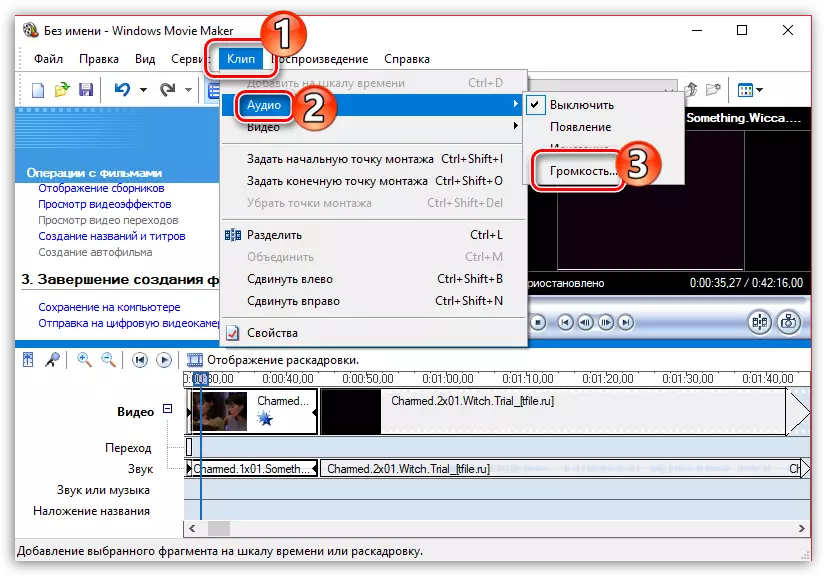
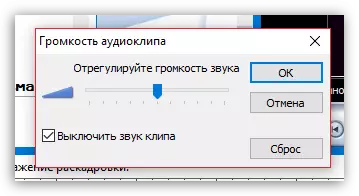
Cách dán nhiều con lăn riêng biệt
Giả sử bạn có một vài video riêng biệt trên máy tính của mình, phải được kết nối với một bài hát.
- Tải một video sẽ là người đầu tiên đi với một video dán, sau đó kéo nó bằng chuột trong dòng thời gian. Video sẽ củng cố.
- Nếu cần thiết, một lần nữa mở tab "hoạt động", hãy kéo video vào video Movie Maker, sẽ theo dõi lần đầu tiên. Bằng cách thêm nó vào chương trình, hãy kéo nó vào dòng thời gian chính xác theo cùng một cách. Tương tự, làm với tất cả các con lăn mà bạn cần để dán.
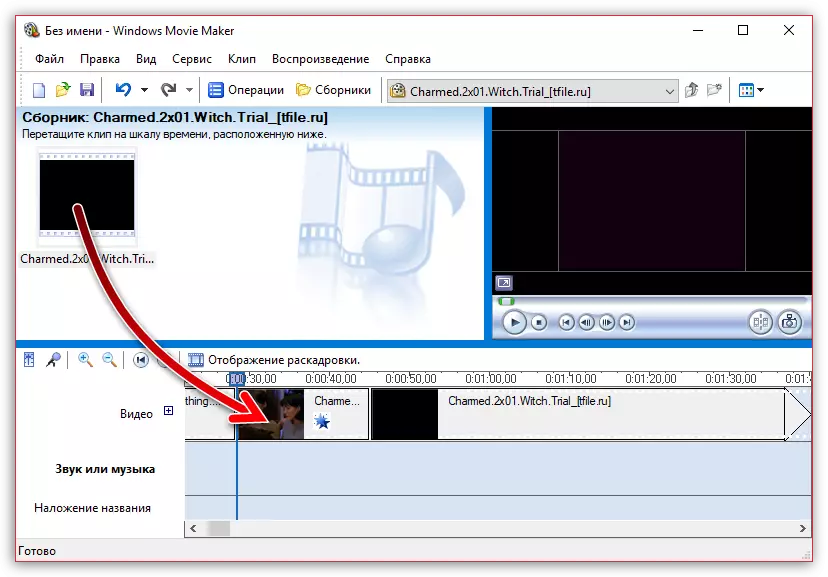
Cách thêm chuyển tiếp
Nếu bạn không áp dụng các chuyển tiếp để dán video, thì một con lăn sẽ được thay thế bởi những người khác mạnh mẽ, mà bạn thấy, nó sẽ trông đã được thu thập thông tin. Bạn có thể giải quyết vấn đề bằng cách thêm vào trước khi bắt đầu chuyển video.
- Mở phần "Hoạt động" và triển khai tab video gắn. Chọn "Xem chuyển đổi video".
- Màn hình hiển thị danh sách các chuyển đổi có sẵn. Tìm thích hợp, kéo nó bằng chuột tại ngã ba giữa hai con lăn, và nó sẽ khắc phục nó ở đó.
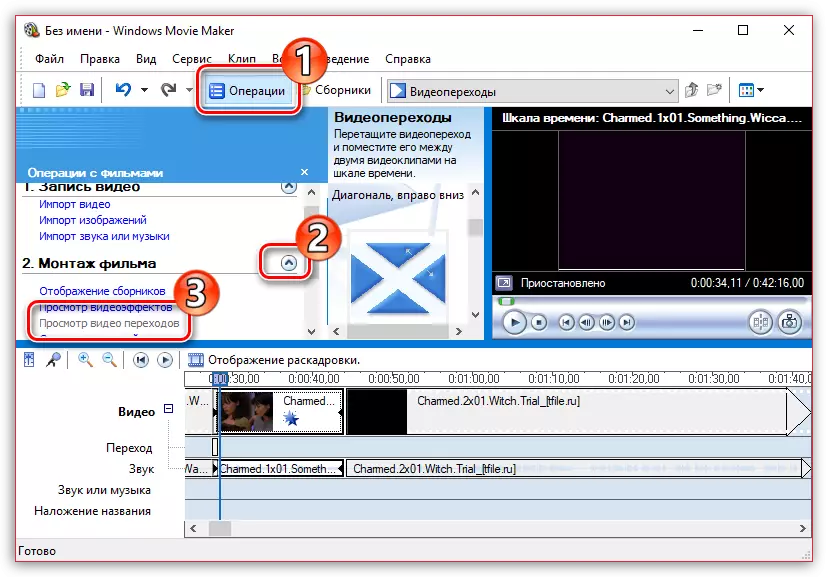
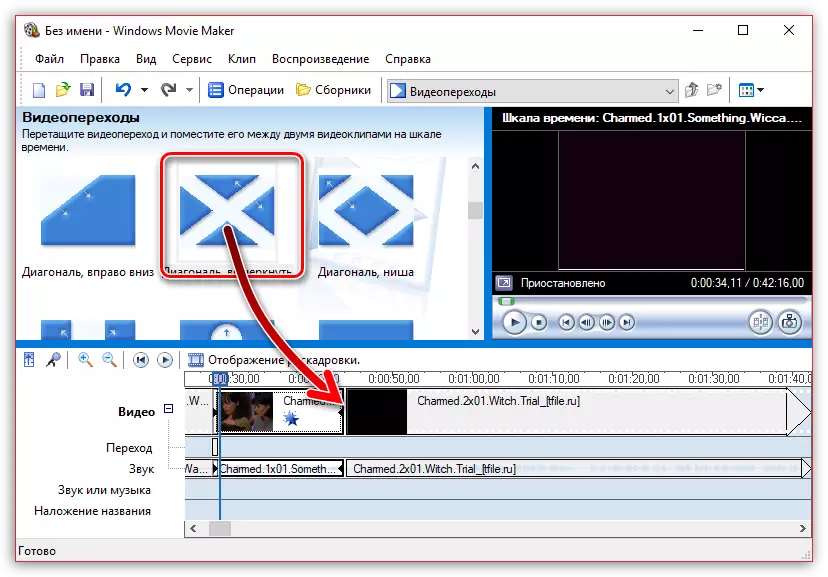
Cách thiết lập sự chuyển tiếp mượt mà giữa âm thanh
Theo cách tương tự như trong video, âm thanh sau khi dán mặc định được thay thế bằng một cái khác. Vì vậy, không có gì như vậy, cho âm thanh bạn có thể áp dụng sự xâm nhập và suy giảm trơn tru.
Để thực hiện việc này, hãy tô sáng con lăn hoặc theo dõi âm thanh bằng một nhấp chuột trên thang đo thời gian, sau đó mở tab "clip" ở đầu cửa sổ chương trình, đi đến phần "Âm thanh" và đánh dấu vào một hoặc ngay lập tức hai mục: " xuất hiện "và" biến mất ".
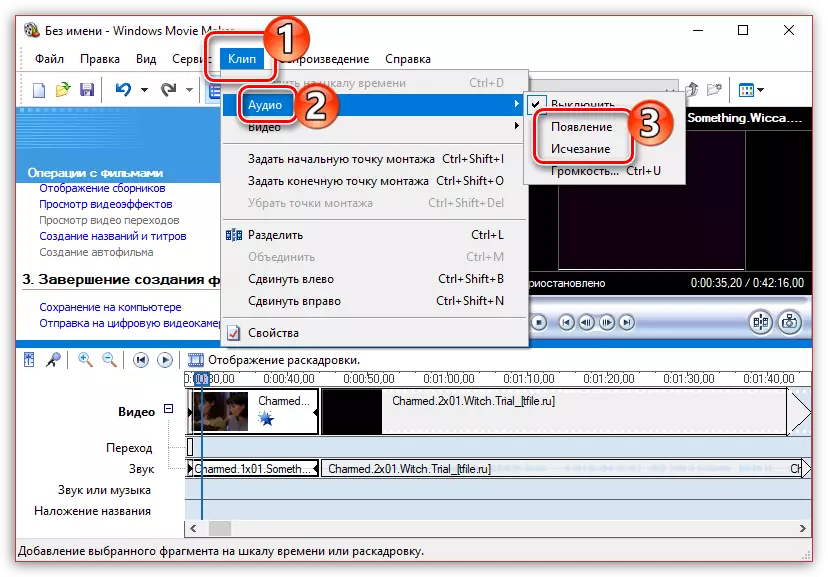
Cách lưu video vào máy tính
Cuối cùng, cuối cùng, quá trình cài đặt trong Movie Maker, bạn vẫn là giai đoạn cuối cùng - hãy lưu kết quả kết quả với máy tính.
- Để thực hiện việc này, hãy mở phần "Hoạt động", triển khai tab Tạo đầy đủ và chọn "Lưu trên máy tính của bạn".
- Màn hình sẽ biến mất trình hướng dẫn phim mà bạn cần chỉ định tên cho con lăn của mình và chỉ định thư mục trên máy tính nơi nó sẽ được lưu. Nhấp vào nút "Tiếp theo".
- Nếu cần thiết, chất lượng cài đặt cho video. Ở dưới cùng của cửa sổ, bạn sẽ thấy kích thước cuối cùng của nó. Chọn nút Tiếp theo.
- Quá trình xuất sẽ bắt đầu, thời lượng sẽ phụ thuộc vào kích thước của con lăn - bạn chỉ cần đợi kết thúc của nó.
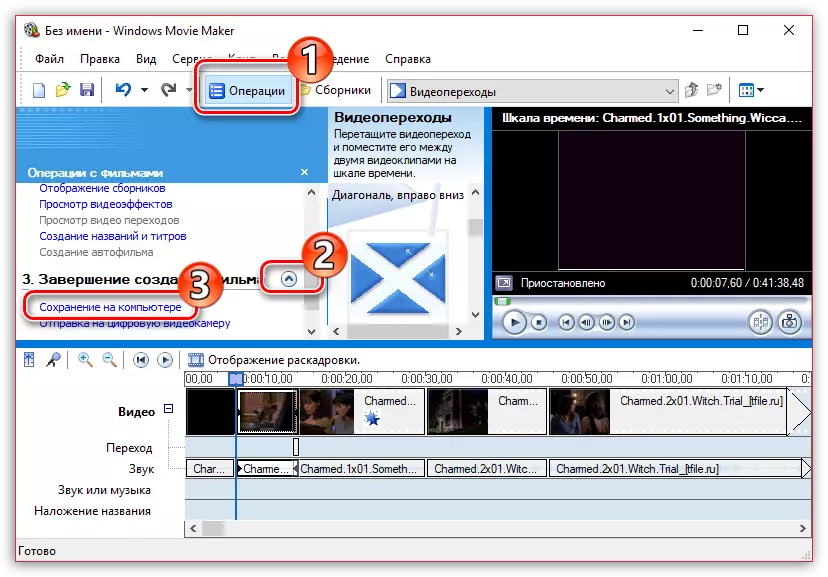
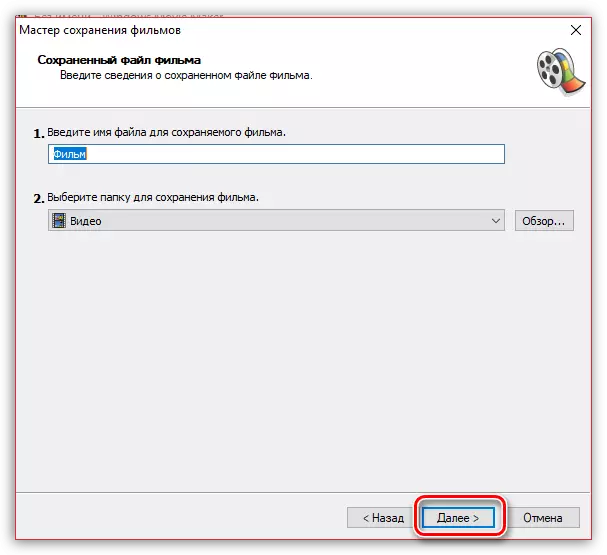
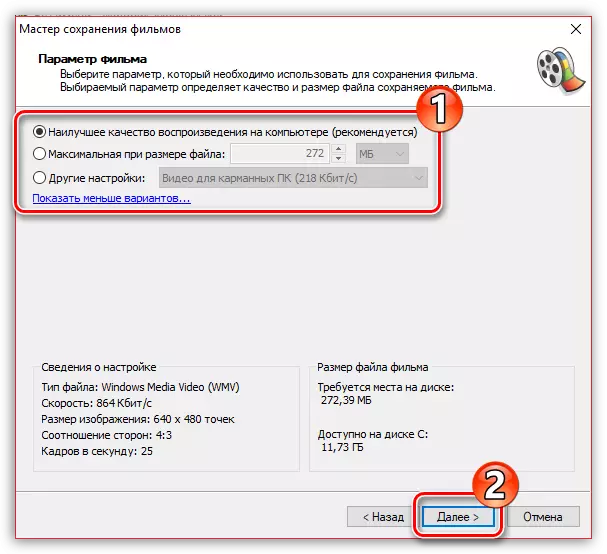
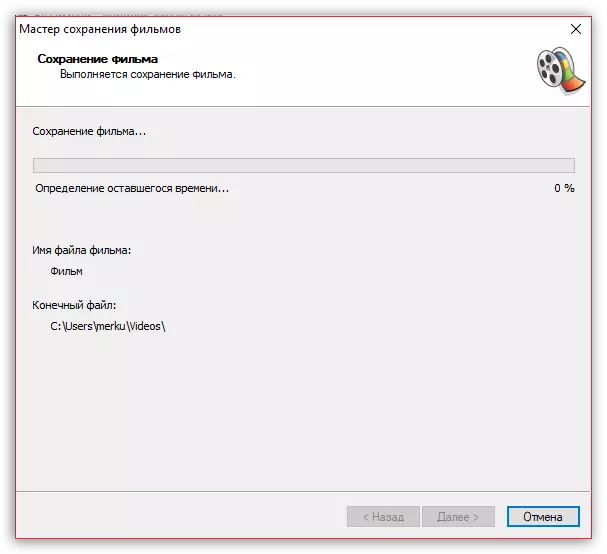
Chúng tôi đã xem xét các tính năng cơ bản của chương trình mà bạn đủ để chỉnh sửa video. Nhưng bạn có thể tiếp tục tìm hiểu chương trình và đáp ứng các tính năng mới để video của bạn trở nên có chất lượng cao và thú vị.
